Чистка ноутбука Asus K53E
- Подробности
- Опубликовано 06 Июль 2013
- Автор: Роман
В этой статье мы собираемся Вам показать, как разобрать и почистить от пыли загрязнений ноутбук Asus K53E. Мы также покажем Вам, каким образом можно поменять привод DVD из Asus K53E на новый, поскольку Асус к53е не похож на другие ноутбуки тем, что крепежный винт привода находится под клавиатурой!

Вся разборка и чистка ноутбука как правило занимает менее одного часа и является одним из самых легких ноутбуков, с точки зрения полной разборки.

Выключите ноутбук и извлеките аккумулятор

Открутите 2 винта, удерживающие крышку отсека винчестера, оперативной памяти и wifi модуля. Если Вам нужно заменить жесткий диск или добавить оперативной памяти в ноутбук, Вы можете обратится в сервисный центр Welkomp в Харькове.

Сдвиньте крышку вниз.

Открутите 4 винта, держащие жесткий диск HDD ноутбука.

Вытащите жесткий диск из ноутбука, с помощью сдвига влево.

Отсоедините 2 антенных кабеля от Wi-Fi карты.

Удалите все винты на нижней части ноутбука.

Снимите клавиатуру. Клавиатура крепится с помощью 5-ти зажимов, которые должны отодвигаться в указанном направлении. Если Ваша клавиатура не работает или была залита, заменить клавиатуру на новую, также можно у нас.

Клавиатура подключается с помощью шлейфа. Чтобы снять шлейф с ноутбука, осторожно поднимите коричневый зажим.

Отключите другие 2 шлейфа: кнопок управления и тачпада.

Выкрутите винт и снимите DVD привод, как показано на рисунке.

Открутите 3 винта в верхней части DVD отсека.

Верхняя крышка теперь должна отделиться от базы, и вы можете получить доступ к материнской плате. Удалите винты обведенные кружочком. С помощью них материнская плата прикручена к основанию корпуса.

Снимите шлейф, соединяющий материнскую плату с платой USB.

Осторожно потяните за щлейф матрицы и акустические кабели, и вытащите их из материнской платы в указанном направлении. Там нет фиксаторов, но есть лента, удерживающая шлейф монитора на месте, ее необходимо предварительно отклеить.

Верхняя часть материнской платы Asus K53E.

Удалите 4 винта крепления радиатора к сокету процессора на материнской плате. Отключите кабели питания кулера от материнской платы и снимите радиатор, и вентилятор.

Обратите внимание, как близко находится ребра радиатора к гнезду зарядки. Если система охлаждения забита пылью, то повышенная температура может повредить гнездо или сам кабель зарядного устройства.

Вентилятор зафиксирован к радиатором с помощью специальной липкой ленты. Удалите ленту, чтобы отсоединить кулер от радиатора и удалить пыль.

Очистите видимую пыль и затем открутите 4 винта, крепящие верхнюю крышку с вентилятором.

Удалить пыль с помощью кисточки и пылесоса.

Очистите медный теплоотвод от старой термопасты с помощью специального состава на основе растворителей.

Очистите старую термопасту с центрального процессора. Нанесите новую термопасту и соберите в обратном порядке. Не забывайте периодически проверять работоспособность ноутбука на основных этапах сборки.
















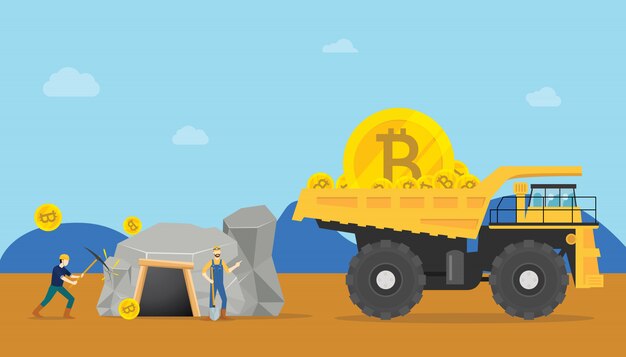
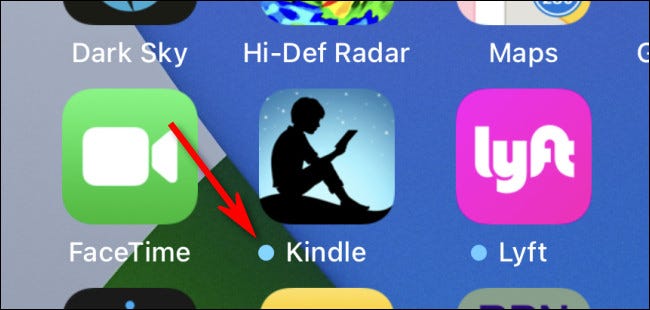

Комментарии